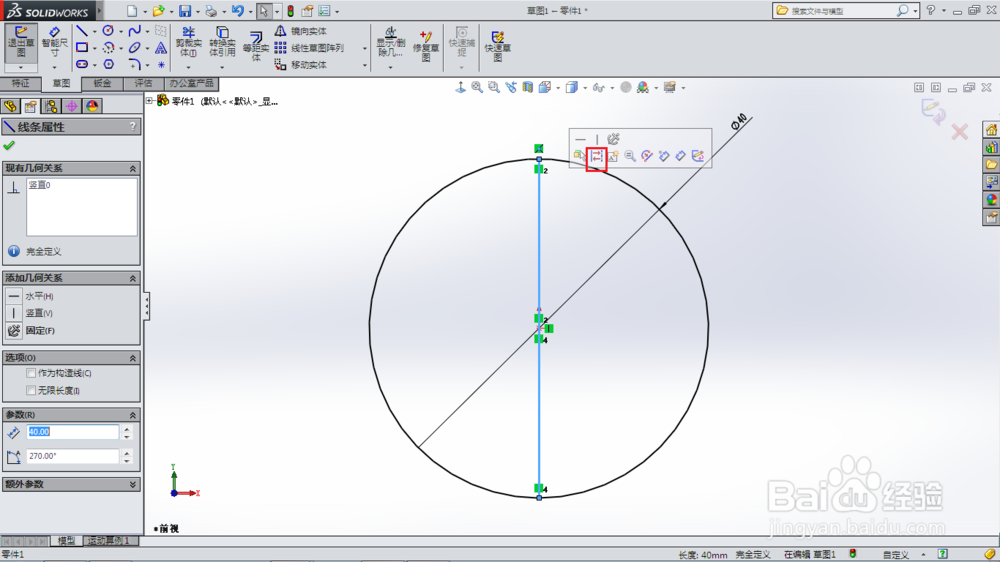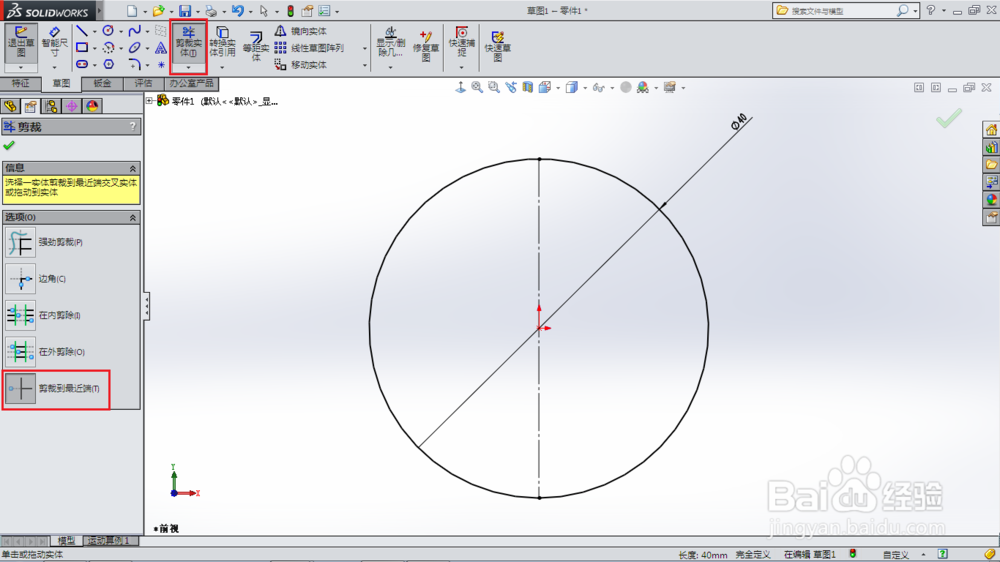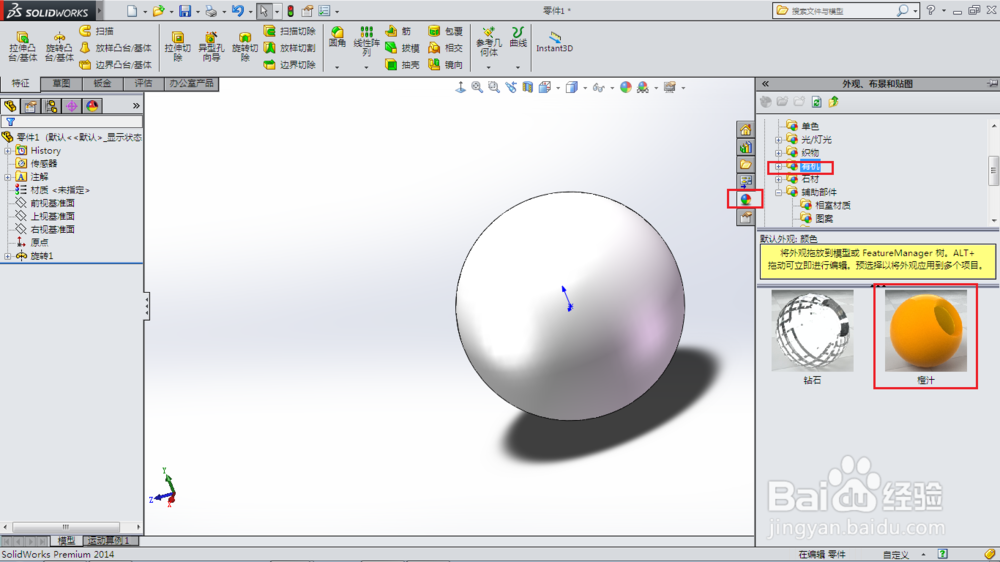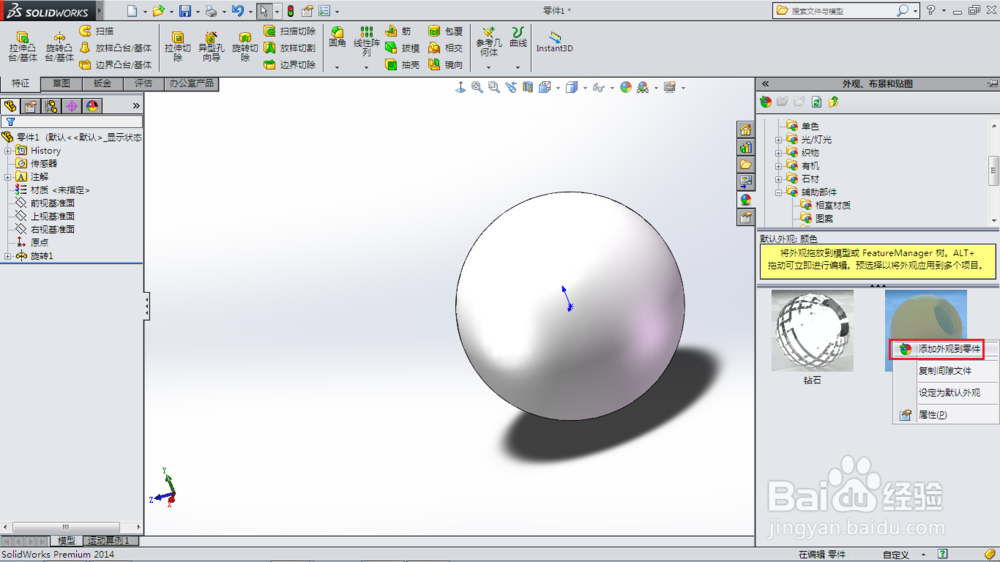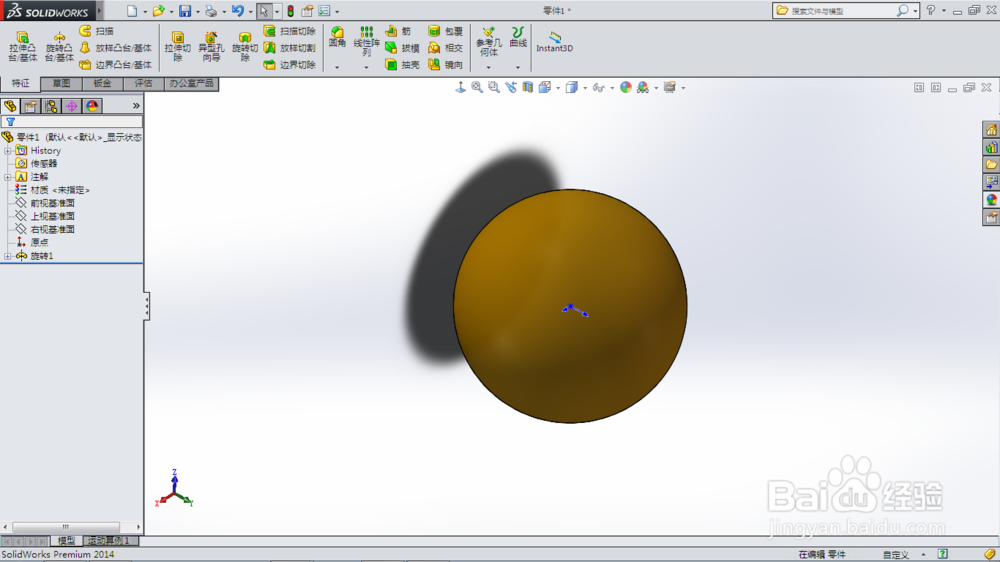1、先在草图绘制界面画一个直径为40mm的圆,圆心经过坐标原点。过圆心以上下两个顶点绘制一条直线。
2、鼠标右键单击该过圆心的直线,快捷命令中选择构造几何线,再确定。
3、单击剪裁实体命令,选择默认剪裁到最近端,再点击圆形草图左侧边线,剪裁掉左侧圆弧。
4、单击旋转凸台命令,点击草图中构造几何线作为旋转轴,再点击确定,球体模型就完成了。
5、还可以给球体模型上色,单击右侧外观布景,根据个人需求设定不同的颜色。
6、选择好自己需要的颜色以后,在颜色模型单击右键,点击添加外观到零件,或者将颜色模型用鼠标拖动到球体模型上。